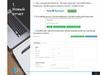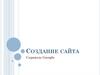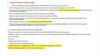Similar presentations:
Создание отчета по жилым домам на сайте БанкОценщик
1.
1.Новый
отчет
1.1 Для создания отчета по “Жилым Домам” на сайте БанкОценщик, необходимо нажать кнопку “Новый отчет”
1.2 В появившемся списке выбрать соответствующий вариант
1.3 Сработает автоматическое перенаправление на страницу
создания отчета
1
2.
2.Разделы
отчета
2.1 Общая Информация
2.2 Все поля заполняются в соответствии с имеющейся
информацией по объекту оценки
2
3.
2.Разделы
отчета
2.3 В поле «Объекты» необходимо указать тип
объекта оценки
2.4 В раздел Файлы необходимо подгрузить
готовый отчет об оценке.
Обращаем ваше внимание!
Отчеты по Жилым домам, НЕ
формируются в Банк-Оценщике,
Вам необходимо сформировать
отчет самостоятельно и приложить
уже готовый отчет, в одном из
указанных форматов.
3
4.
2.Разделы
отчета
2.5 Фото и документы
В данный раздел Вы подгружаете фотографии и документы по
объекту.
Можно нажать на кнопку “Выберите файлы” и выбрать файл на
вашем компьютере, либо перетащить его мышкой в окно
браузера
2.6 Добавить объект.
При нажатии на данную кнопку, в отчет будет добавлен объект.
4
5.
2.Разделы
отчета
2.7 Объект.
В данном разделе заполняется информация по добавленному
объекту. Для начала необходимо выбрать тип объекта.
Далее заполняются все остальные поля
5
6.
2.Разделы
отчета
2.8 Обратите внимание, что Адрес по ФИАС необходимо
выбирать из выпадающего списка.
Список станет доступны по мере ввода
данных в поле.
6
7.
2.Разделы
отчета
2.9 Карта автоматически показывает объект, который вы ввели в
Адресе по ФИАС.
В случае если на карте метка проставилась не корректно, Вы
можете передвинуть ее вручную на нужную точку. Для этого
необходимо кликнуть на значок метки, далее на адрес и после
этого отметить на карте корректное расположение объекта
7
8.
2.10 Формат заполнения раздела «Коммуникации .2.
Разделы
отчета
У каждого типа коммуникаций есть выпадающий список.
Выберите нужный пункт из списка.
Если коммуникации «центральные» и требования банка
обязывают это подтвердить, необходимо загрузить
подтверждающий документ. Если требования банка не
обязательные к предоставлению подтверждения наличия
коммуникаций, подгрузите другой документ. Например,
страницу из технического паспорта в которой отражен тип
коммуникаций.
8
9.
3.Основные
функции
3.1 Если собственников несколько, то вы можете добавить
дополнительного, нажав на кнопку
Добавить собственника
3.2 Так же вы можете удалить объект, который заведен
некорректно или не нужен для отправки в Банк.
Нажмите на кнопку – Удалить Объект
3.3 В любой момент вы можете сохранить внесенные данные в
отчет, воспользовавшись функцией “Сохранить”
3.4 Функция “Проверить поля” подскажет вам, где допущены
ошибки в отчете
Ошибки будут подсвечены красным цветом
9
10.
3.Основные
функции
3.5 После проверки отчета, вам необходимо подписать его и
отправить в Банк, для этого нажмите на кнопку :
Выбрать вариант подписи, подписать, и отчет отправится в Банк.
1











 internet
internet